- Όπως θα δείτε, η Cortana δεν περιλαμβάνεται πλέον στη βασική εμπειρία εγκατάστασης ή εκκίνησης της Microsoft στα Windows 11.
- Η δυνατότητα μπορεί να ενεργοποιηθεί εκφωνώντας τη φράση ενεργοποίησης Γεια σου Κορτάνα όμως δεν λειτουργεί πάντα όπως θα έπρεπε.
- Για να το διορθώσετε, μη διστάσετε να αλλάξετε την περιοχή σας ή να εφαρμόσετε τις παρακάτω συμβουλές.
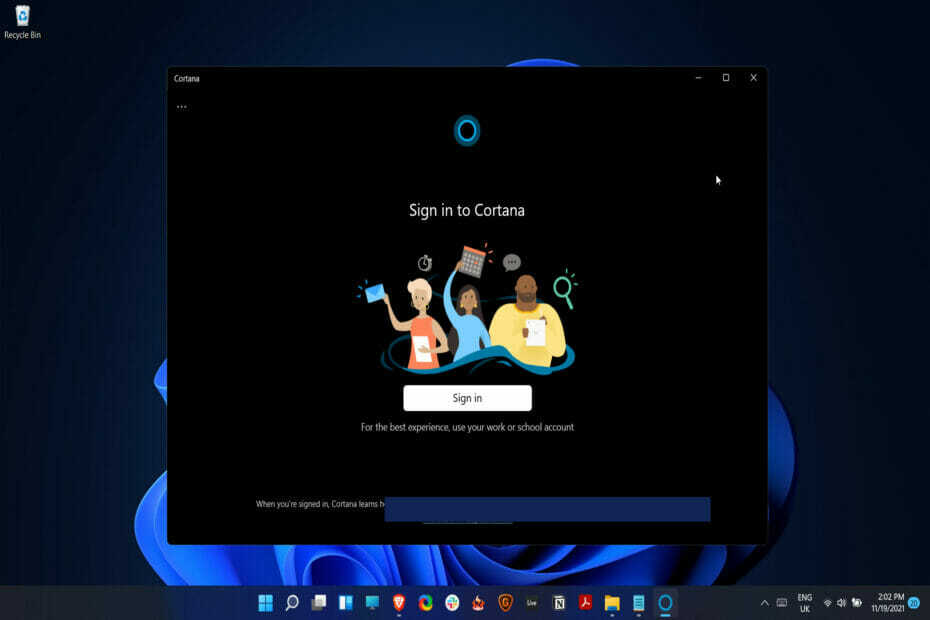
ΧΕΓΚΑΤΑΣΤΑΣΗ ΚΑΝΟΝΤΑΣ ΚΛΙΚ ΣΤΟ ΑΡΧΕΙΟ ΛΗΨΗΣ
Αυτό το λογισμικό θα επιδιορθώσει κοινά σφάλματα υπολογιστή, θα σας προστατεύσει από απώλεια αρχείων, κακόβουλο λογισμικό, αποτυχία υλικού και θα βελτιστοποιήσει τον υπολογιστή σας για μέγιστη απόδοση. Διορθώστε προβλήματα υπολογιστή και αφαιρέστε τους ιούς τώρα με 3 εύκολα βήματα:
- Κατεβάστε το Restoro PC Repair Tool που συνοδεύεται από πατενταρισμένες τεχνολογίες (διαθέσιμο δίπλωμα ευρεσιτεχνίας εδώ).
- Κάντε κλικ Εναρξη σάρωσης για να βρείτε ζητήματα των Windows που θα μπορούσαν να προκαλούν προβλήματα στον υπολογιστή.
- Κάντε κλικ Φτιάξ'τα όλα για να διορθώσετε ζητήματα που επηρεάζουν την ασφάλεια και την απόδοση του υπολογιστή σας
- Το Restoro έχει ληφθεί από 0 αναγνώστες αυτόν τον μήνα.
Υπάρχει μια ίση και αντίθετη αντίδραση σε κάθε ενέργεια και φαίνεται ότι για κάθε νέα δυνατότητα στα Windows 11, υπάρχει μια δυνατότητα από τα Windows 10 που έχει καταργηθεί ή καταργηθεί.
Ωστόσο, η Cortana εξακολουθεί να είναι μαζί μας, αλλά δεν θα την έχετε πλέον ενεργοποιημένη αμέσως μετά την εγκατάσταση του λειτουργικού συστήματος.
Δεν αποτελεί έκπληξη το γεγονός ότι τα Windows 11 έχουν κάποια σφάλματα και προβλήματα εδώ και εκεί. Η Cortana δεν αποτελεί εξαίρεση, καθώς οι χρήστες ανέφεραν ότι δεν λειτουργεί σωστά. Έχουμε ετοιμάσει παρακάτω μια λίστα ενεργειών που μπορείτε να κάνετε για να λύσετε τις τρέχουσες ταλαιπωρίες σας. Ακολούθησε!
Τα Windows 11 έχουν πραγματικά Cortana;
Η Cortana είναι ένας φωνητικός βοηθός που εξακολουθεί να είναι μέρος των Windows 11. Η Microsoft, από την άλλη πλευρά, έχει αλλάξει τον τρόπο λειτουργίας της.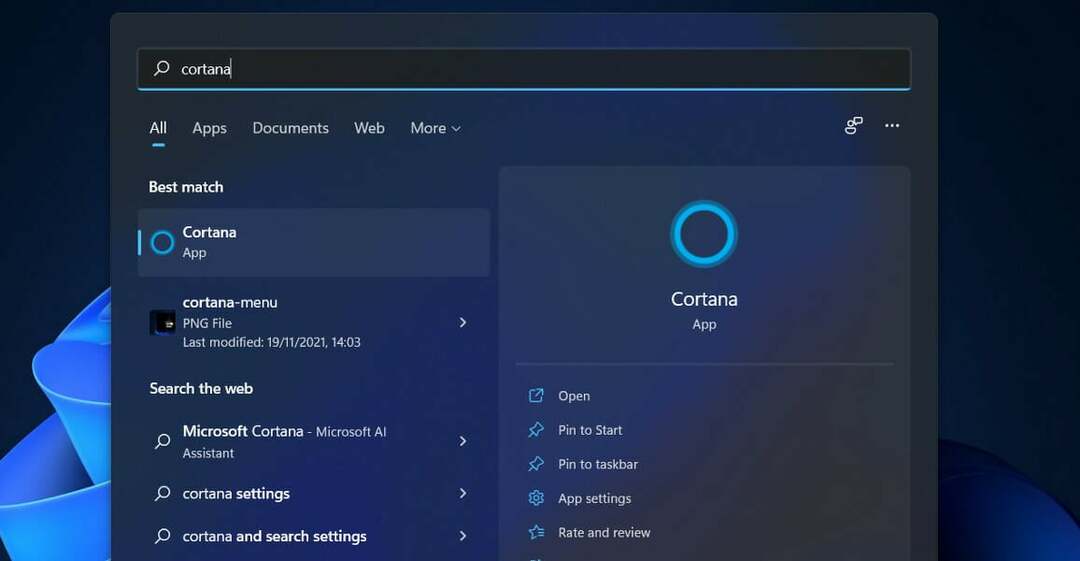
Η υπηρεσία δεν περιλαμβάνεται πλέον στη βασική εμπειρία εγκατάστασης ή εκκίνησης των Microsoft Windows 11. Δεν θα ακούσετε την Cortana να παρουσιάζεται καθώς ξεκινάτε την εγκατάσταση των Windows και δεν θα τη βλέπετε στη γραμμή εργασιών των Windows αφού ολοκληρώσετε την εγκατάσταση του λειτουργικού συστήματος.
Η λειτουργία μπορεί να ενεργοποιηθεί μόνο εκφωνώντας τη φράση ενεργοποίησης Γεια σου Κορτάνα, το οποίο απαιτεί πρώτα να συνδεθείτε στην εφαρμογή Cortana.
Αμέσως μετά τη σύνδεση στα Windows, η Cortana θα απαντήσει εμφανιζόμενη σε ένα μικρό αναδυόμενο παράθυρο που θα εμφανίζεται στα δεξιά σας στη γραμμή εργασιών.
Εάν είναι απαραίτητο, μπορεί επίσης να εκκινήσει άλλες εφαρμογές, όπως το πρόγραμμα περιήγησης web του Microsoft Edge ή τη σουίτα εφαρμογών του Microsoft Office.
Από την άλλη πλευρά, η υπηρεσία δεν είναι πλέον ενσωματωμένη στην εμπειρία Αναζήτησης των Windows, ακόμα κι αν έχετε συνδεθεί στην εφαρμογή Cortana αφού το κάνετε. Δεν θα αντιδράσει σε τυχόν ερωτήματα που εισάγονται στο πλαίσιο Αναζήτησης των Windows.
Αντίθετα, θα χρειαστεί να ανοίξετε την εφαρμογή Cortana και να πληκτρολογήσετε την ερώτησή σας στο παράθυρο συνομιλίας που εμφανίζεται στην εφαρμογή.
Πώς μπορώ να διορθώσω προβλήματα Cortana στα Windows 11;
1. Αλλάξτε την περιοχή σας
- Ανοιξε το Ρυθμίσεις εφαρμογή πατώντας το Windows πλήκτρο + Εγώ, μετά μεταβείτε στο Χρόνος και γλώσσα ενότητα και επιλέξτε το Γλώσσα και περιοχή επιλογή.
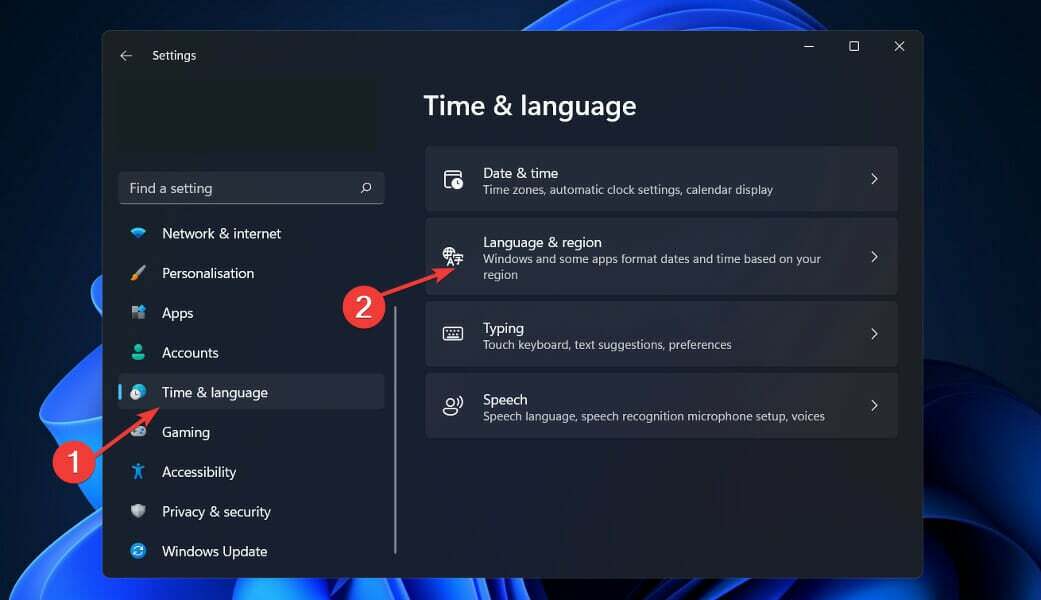
- Ρυθμίστε τώρα το δικό σας Χώρα ή Περιοχή στις Ηνωμένες Πολιτείες, σύμφωνα με το Περιοχή Ενότητα.
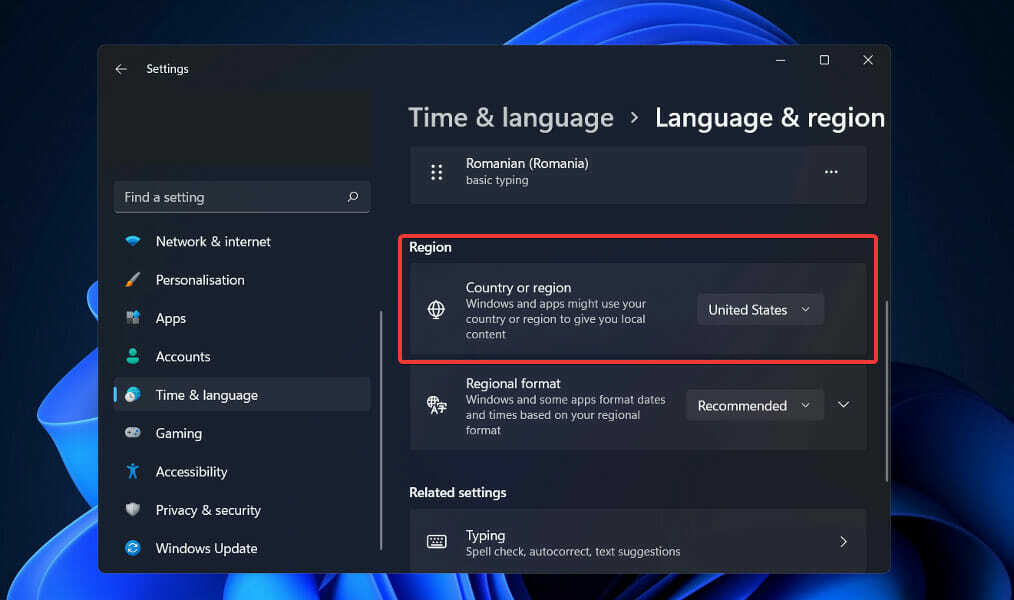
Χρησιμοποιώντας αυτήν την απλή προσέγγιση, μπορείτε να επαναφέρετε την κανονική λειτουργία της Cortana σας.
2. Ελέγξτε το τείχος προστασίας σας
- Πάτα το Windows + μικρό πλήκτρα για να ανοίξετε τη γραμμή αναζήτησης και να πληκτρολογήσετε επιτρέψτε μια εφαρμογή μέσω του τείχους προστασίας των Windows, μετά κάντε κλικ στο πιο σχετικό αποτέλεσμα.
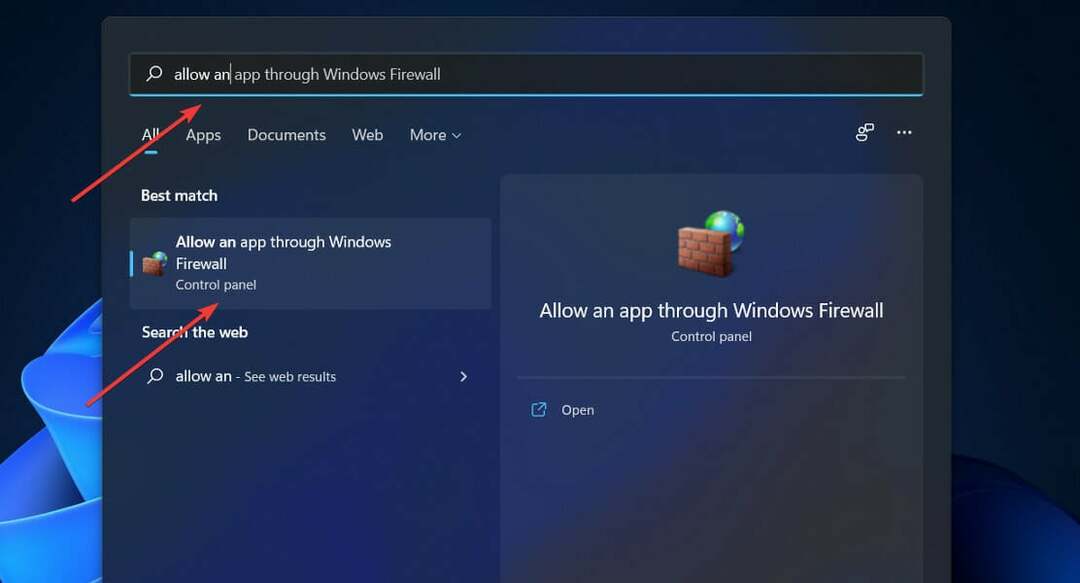
- μεσα στην Επιτρεπόμενες εφαρμογές και λειτουργίες παράθυρο, πηγαίνετε στο Αλλαξε ρυθμίσεις.
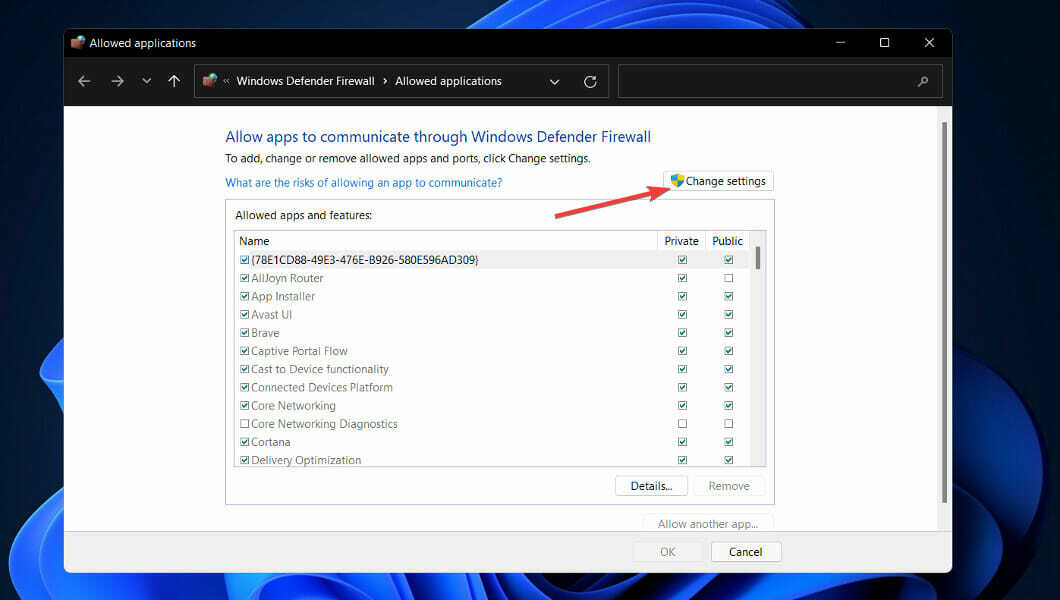
- Στη συνέχεια, ελέγξτε όλες τις δυνατότητες της Cortana και πατήστε το Εντάξει κουμπί.
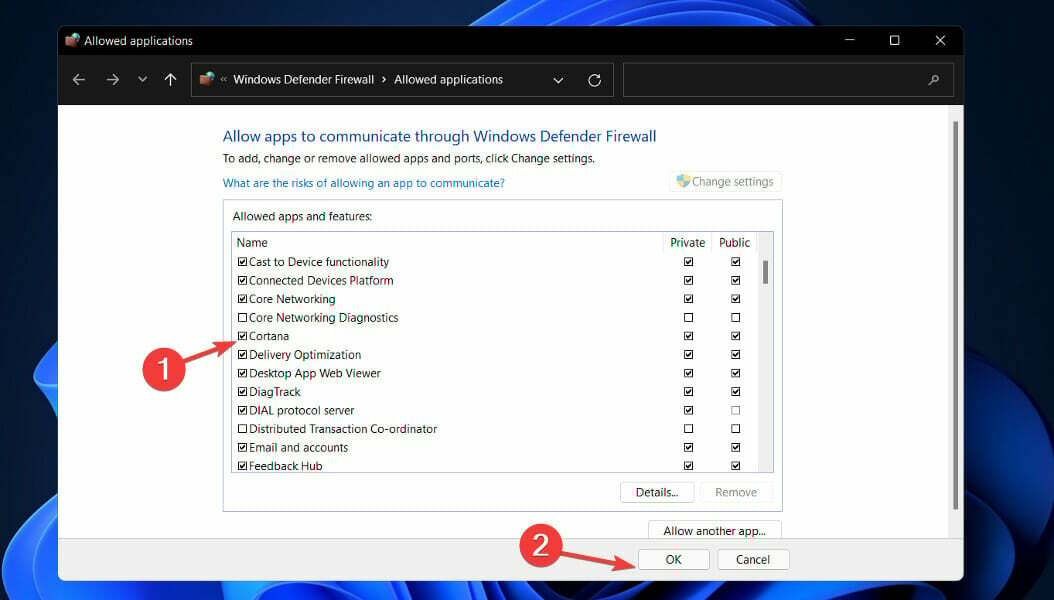
3. Εκτελέστε τη σάρωση SFC
- Πάτα το Windows + μικρό κλειδιά και, στη συνέχεια, αναζητήστε cmdκαι κάντε δεξί κλικ στο πιο σχετικό αποτέλεσμα για να το ανοίξετε ως διαχειριστής.
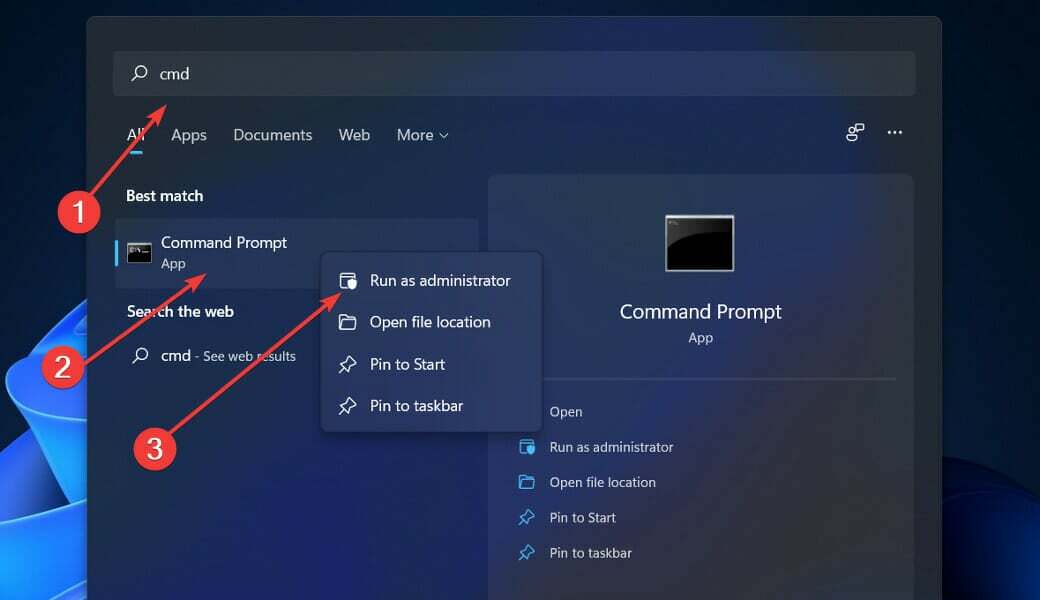
- Πληκτρολογήστε ή επικολλήστε την παρακάτω εντολή και πατήστε Εισαγω:
sfc /scannow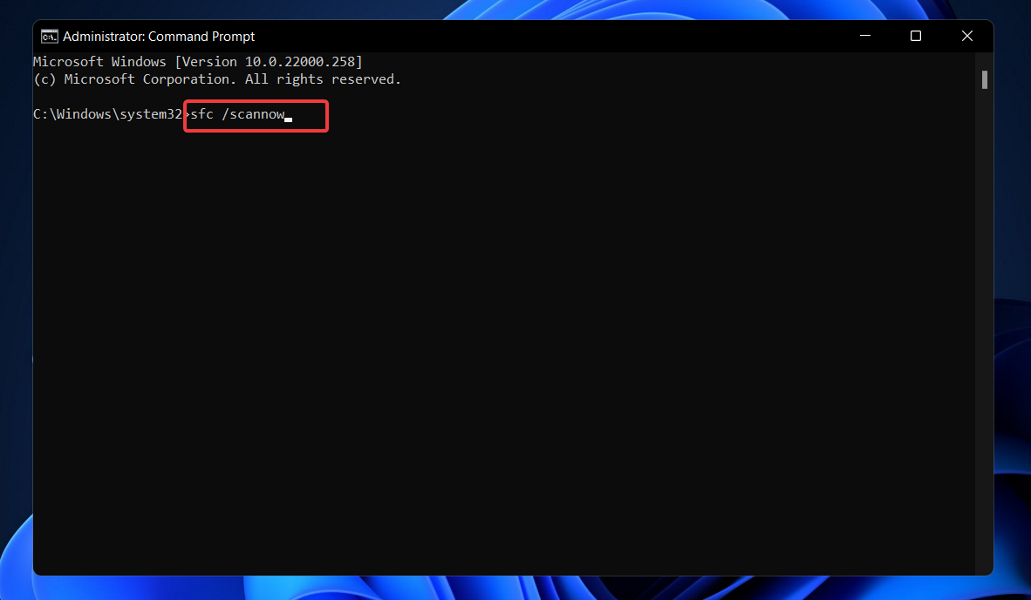
Περιμένετε την ολοκλήρωση της διαδικασίας. Αφού τελειώσετε, επανεκκινήστε τον υπολογιστή σας και ξεκινήστε την εφαρμογή Cortana για να ελέγξετε εάν όλα λειτουργούν σωστά.
4. Εκτελέστε τη σάρωση DISM
- Πάτα το Windows + μικρό κλειδιά και, στη συνέχεια, αναζητήστε cmdκαι κάντε δεξί κλικ στο πιο σχετικό αποτέλεσμα για να το ανοίξετε ως διαχειριστής.
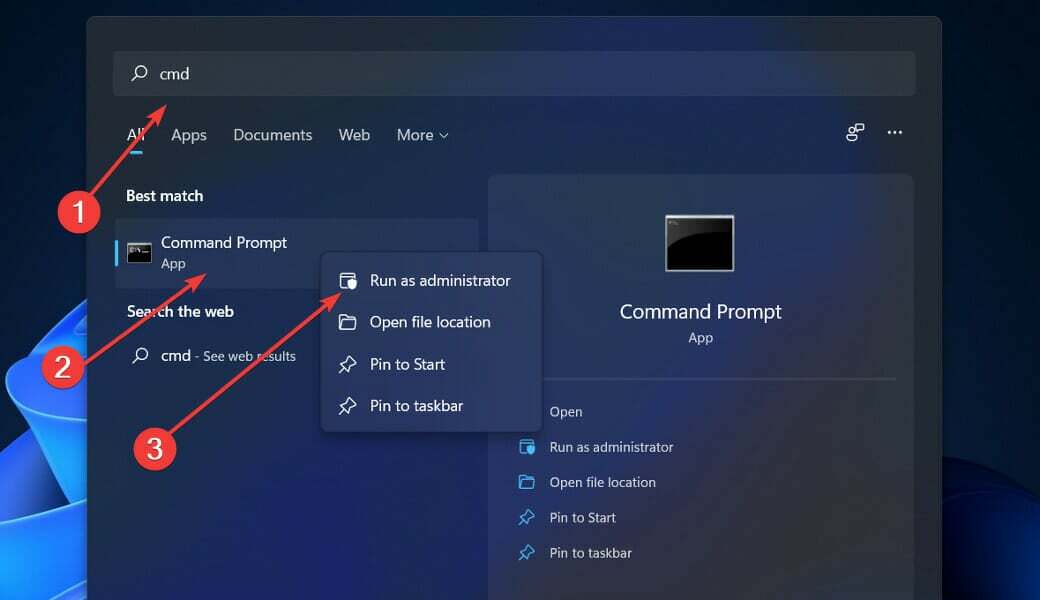
- Πληκτρολογήστε ή επικολλήστε την παρακάτω εντολή και πατήστε Εισαγω:
Dism /Online /Cleanup-Image /RestoreHealth
Η σάρωση DISM θα ξεκινήσει τώρα. Αυτή η διαδικασία μπορεί να διαρκέσει περίπου 20 λεπτά ή περισσότερο, επομένως μην τη διακόψετε. Μόλις ολοκληρωθεί, ελέγξτε αν το πρόβλημα εξακολουθεί να υπάρχει.
Τα κατεστραμμένα αρχεία είναι μια κοινή πηγή προβλημάτων και εάν η Cortana δεν λειτουργεί, η σάρωση SFC και DISM μπορεί να είναι οι καλύτεροι τρόποι για να το διορθώσετε.
5. Εκτελέστε τη σάρωση CHKDSK
- Πάτα το Windows πλήκτρο + μικρό για να ανοίξετε τη λειτουργία αναζήτησης, πληκτρολογήστε cmdκαι κάντε δεξί κλικ στο πιο σχετικό αποτέλεσμα για να το εκτελέσετε ως διαχειριστής.
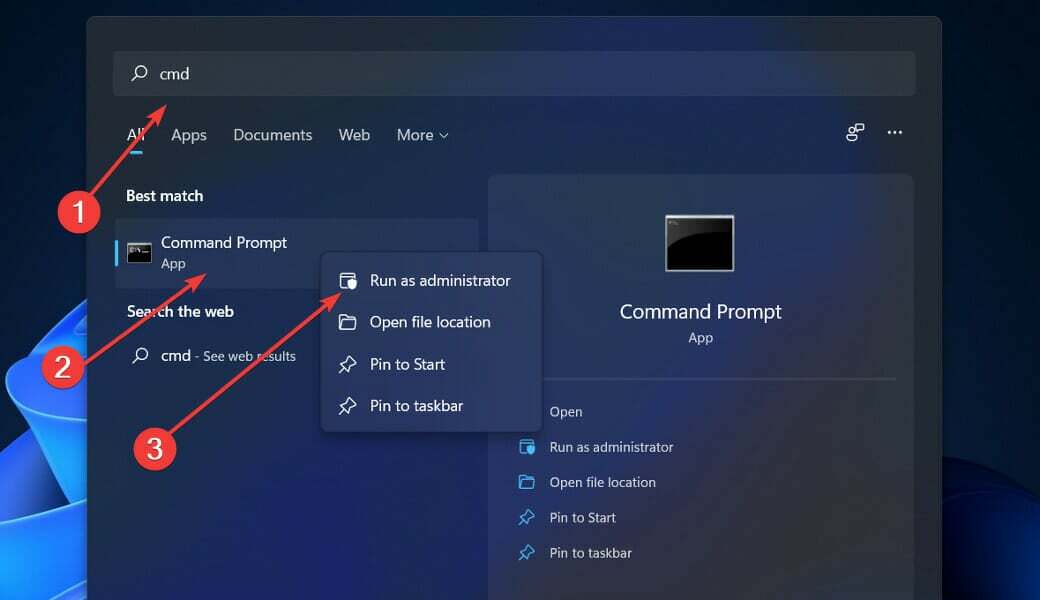
- Μετά το Γραμμή εντολών εκκινεί, πληκτρολογήστε την παρακάτω εντολή και πατήστε Εισαγω:
chkdsk C: /f /r /x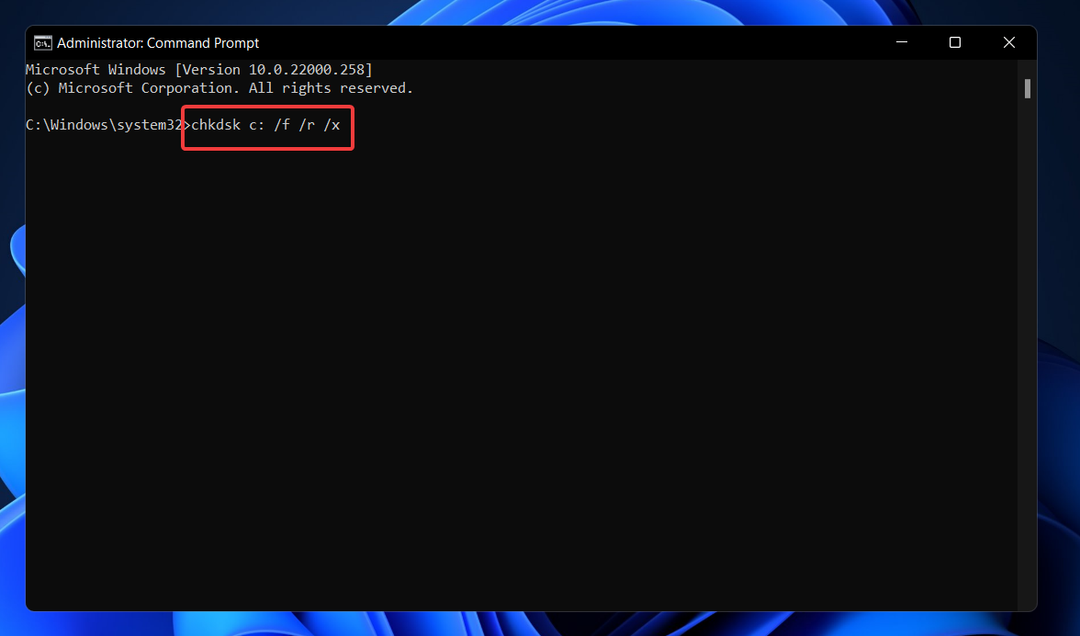
6. Εγκαταστήστε τις πιο πρόσφατες ενημερώσεις
- Πάτα το Windows πλήκτρο + Εγώ να ανοίξει το Ρυθμίσεις εφαρμογή και μετά κάντε κλικ στην Ενημερωμένη έκδοση για Windows στον αριστερό πίνακα.
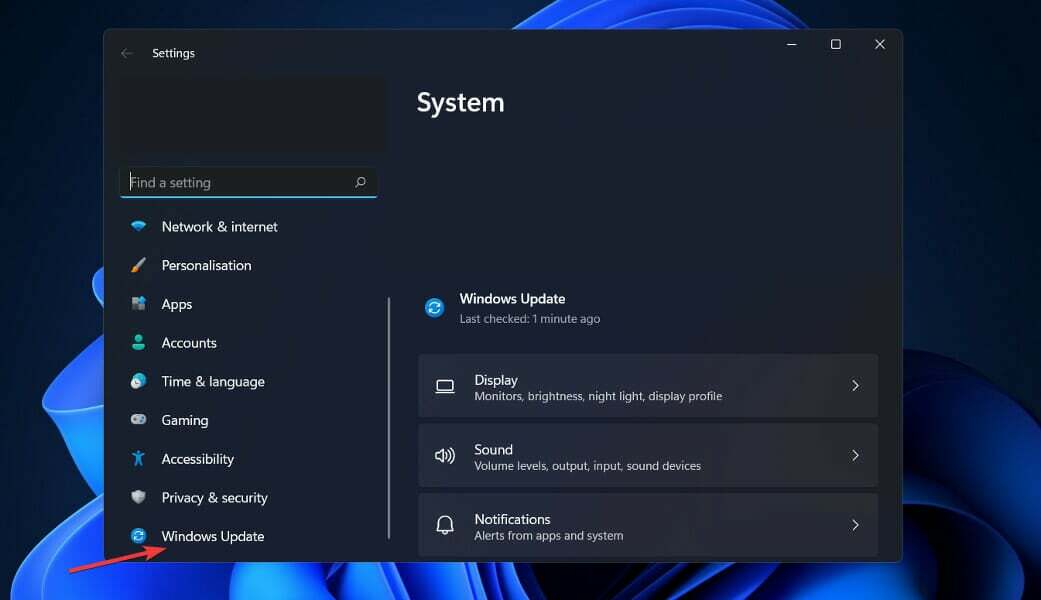
- Εάν έχετε νέες ενημερώσεις για λήψη, κάντε κλικ στο Εγκατάσταση τώρα και περιμένετε να ολοκληρωθεί η διαδικασία, διαφορετικά κάντε κλικ στο Ελεγχος για ενημερώσεις κουμπί.
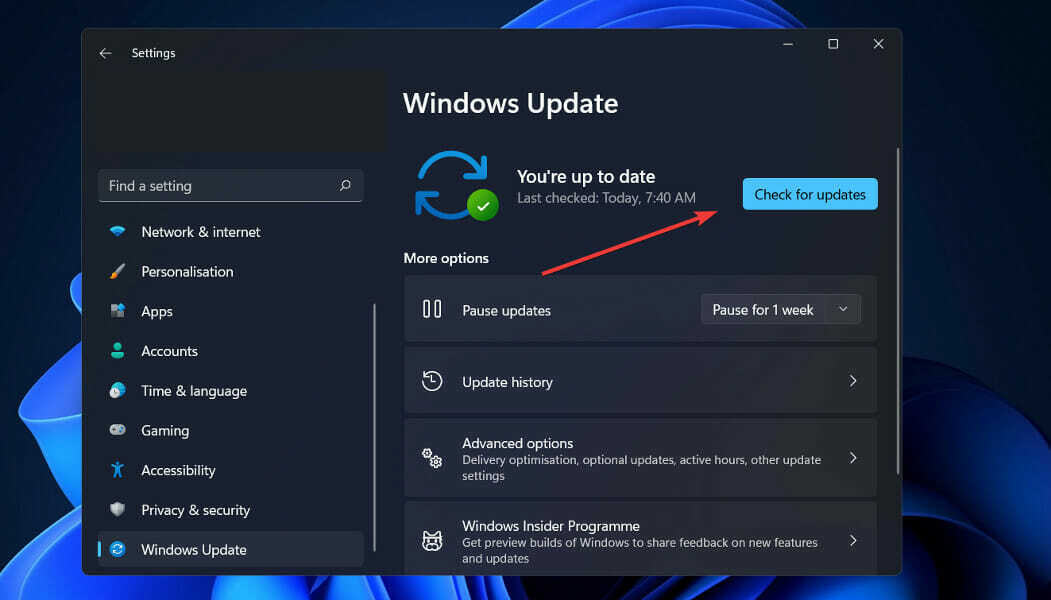
7. Ελέγξτε το antivirus σας
Μερικές φορές, το λογισμικό προστασίας από ιούς τρίτου κατασκευαστή μπορεί να προκαλέσει προβλήματα με την Cortana, τα οποία μπορεί να επιλυθούν με την απεγκατάσταση του λογισμικού. Συνιστάται να απενεργοποιήσετε συγκεκριμένες λειτουργίες προστασίας από ιούς ή να απενεργοποιήσετε πλήρως το πρόγραμμα προστασίας από ιούς για να επιλύσετε το πρόβλημα.
Ορισμένοι χρήστες υποστήριξαν ότι ο μόνος τρόπος για να επιλυθεί αυτό το ζήτημα ήταν να απεγκαταστήσουν πλήρως το λογισμικό προστασίας από ιούς.
Εάν η διαγραφή του λογισμικού προστασίας από ιούς επιλύσει τα προβλήματα με την Cortana, μπορεί να είναι μια καλή ευκαιρία να εξερευνήσετε τη μετάβαση σε ένα νέο πακέτο λογισμικού προστασίας από ιούς στο μέλλον.
Ρίξτε μια ματιά στο δικό μας άρθρο με τα καλύτερα προγράμματα προστασίας από ιούς για τα Windows 11 που μπορείτε να εγκαταστήσετε αφού απαλλαγείτε από το τρέχον.
Πώς μπορώ να απεγκαταστήσω την Cortana;
Δεν είναι ότι η Cortana καταλαμβάνει πολύ χώρο στον σκληρό δίσκο ενός υπολογιστή ή ενοχλεί τους χρήστες με τη συμπεριφορά της. Ωστόσο, ορισμένοι μπορεί να θέλουν να καθαρίσουν το Όλες οι εφαρμογές λίστα στο Αρχή μενού και απεγκαταστήστε τυχόν εφαρμογές που δεν χρειάζονται πλέον.
Επιπλέον, η απενεργοποίηση της υπηρεσίας θα σας βοηθήσει να ανακτήσετε κάποιο απόρρητο, απαγορεύοντάς της να μεταδίδει πληροφορίες σχετικά με τις δραστηριότητες του προσωπικού μας υπολογιστή στη Microsoft.
Λόγω των συνεχιζόμενων προσπαθειών της Microsoft να κάνει τον ψηφιακό βοηθό της όλο και λιγότερο διαδεδομένο στις συσκευές, είναι πολύ εύκολο να τον απενεργοποιήσετε.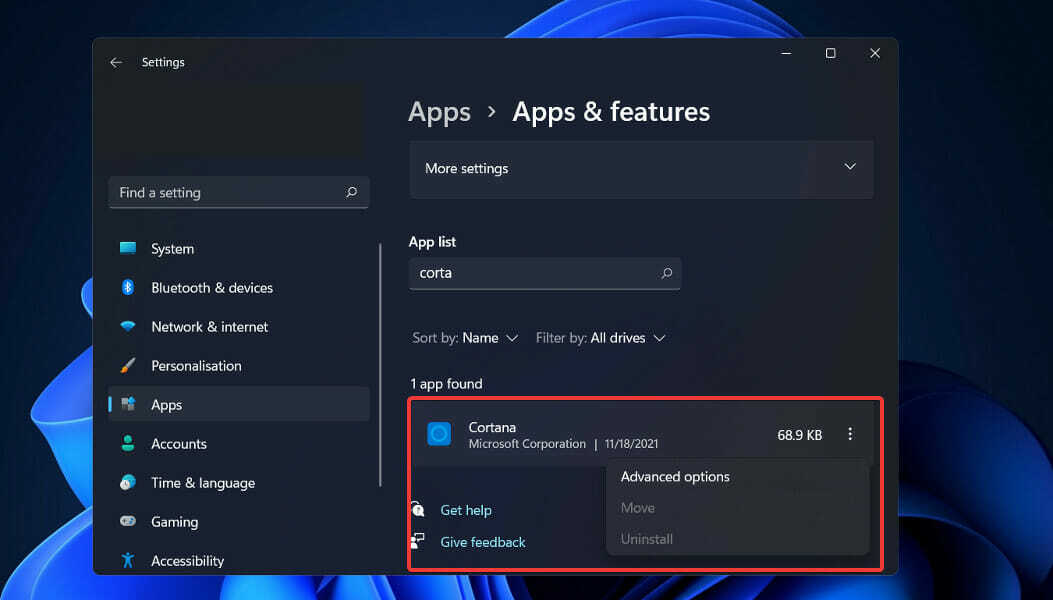
Το ερώτημα εάν θα παραχωρήσουν ή όχι έδαφος στην Alexa, το Google Assistant και πιθανώς τη Siri θα πρέπει να περιμένει άλλη μια μέρα. Στο μεταξύ, έχουμε οδηγίες βήμα προς βήμα για το πώς να απεγκαταστήσετε την Cortana σύμφωνα με τις προτιμήσεις σας.
Ανοιξε το Ρυθμίσεις εφαρμογή πατώντας το Windows κλειδί και Εγώ ΤΑΥΤΟΧΡΟΝΑ. Στη συνέχεια, πρέπει να επιλέξετε το Εφαρμογές επιλογή από την αριστερή πλαϊνή γραμμή, ακολουθούμενη από Εφαρμογές και δυνατότητες από το δεξί μενού. Κάντε κύλιση προς τα κάτω στο Cortana και κάντε κλικ στο εικονίδιο με τις τρεις κουκκίδες για να επιλέξετε το Προχωρημένες επιλογές.
Μόλις βρεθείτε μέσα στο Προχωρημένες επιλογές πάνελ, αναποδογυρίστε το Εκτέλεση κατά τη σύνδεση εναλλαγή στη θέση απενεργοποίησης. Αυτό ήταν, κλείσατε με επιτυχία την Cortana και εξαλείψατε την παρουσία της.
Εκτός από την Cortana, τα Windows 11 έχουν χάσει μια σειρά από πρόσθετες προηγούμενες εγγενείς λειτουργίες. Ρίξτε μια ματιά στο δικό μας άρθρο σχετικά με τις εφαρμογές που καταργήθηκαν από τα Windows 11 για να δείτε μια πλήρη λίστα με τις υπηρεσίες που καταργήθηκαν.
Δεν αποτελεί πλέον έκπληξη το γεγονός ότι το πιο πρόσφατο λειτουργικό σύστημα Microsoft έρχεται με εντυπωσιακά χαρακτηριστικά, τα οποία δημιουργούν ένα ολοκαίνουργιο περιβάλλον. Εάν θέλετε να βελτιώσετε την εμπειρία χρήστη σας, ρίξτε μια ματιά στη σελίδα μας οδηγός για το πώς να κάνετε τα Windows 11 πιο γρήγορα και πιο ευαίσθητα.
Από ό, τι βρήκαμε, φαίνεται ότι υπάρχουν πολλοί χρήστες που αναρωτιούνται πώς να επωφεληθούν από το Εργαλείο φωνητικής πληκτρολόγησης των Windows 11. Λάβαμε την πλάτη σας καθώς έχουμε ήδη συγκεντρώσει μια ολοκληρωμένη οδηγός για τον τρόπο χρήσης του εργαλείου.
Μιλώντας για αλλαγές, η Microsoft έχει αλλάξει τον τρόπο εκχώρησης των προεπιλεγμένων εφαρμογών σε αυτήν την έκδοση. Η διαδικασία είναι παρόμοια με αυτή των παλαιότερων εκδόσεων, με ένα μικρό μειονέκτημα. Για να κατανοήσετε πλήρως το θέμα, ανατρέξτε στο μας οδηγός για το πώς να ορίσετε προεπιλεγμένες εφαρμογές στα Windows 11.
Ενημερώστε μας ποια λύση λειτούργησε καλύτερα για εσάς στα παρακάτω σχόλια, καθώς και πόσο συχνά χρησιμοποιείτε τη δυνατότητα Cortana.


